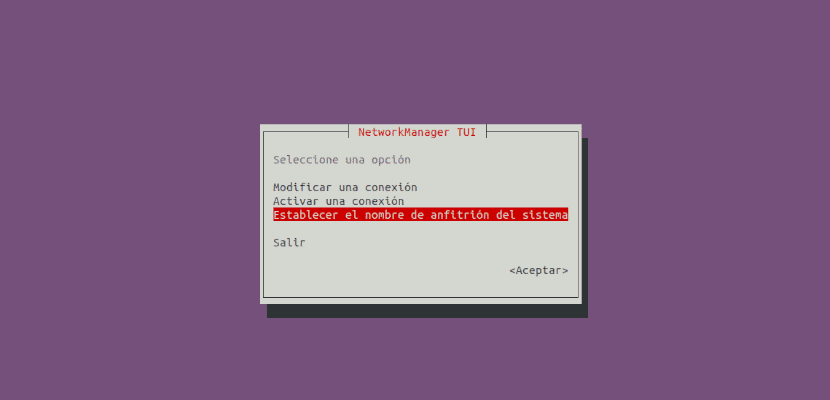Dalam artikel seterusnya kita akan melihat beberapa cara untuk menukar nama host di Ubuntu. The nama hos pada komputer adalah sesuatu yang penting, terutamanya pada masa ini di mana banyak komputer disambungkan ke internet. Ini adalah nama yang diberikan untuk komputer atau peralatan dalam rangkaian.
Ini adalah nama yang akan digunakan apabila kita mahu rujuk pasukan, agar tidak perlu menggunakan rujukan numerik yang diberikan oleh alamat IP kad rangkaian. Ini akan memudahkan pengguna mengingat.
Beberapa waktu yang lalu seorang rakan sekerja bercakap dengan kami dalam artikel yang diterbitkan di blog ini mengenai cara menukar nama host di Ubuntu. Dalam baris berikut, kita akan melihat tiga kaedah lagi yang dapat memenuhi tujuan yang sama. Maka adalah masalah masing-masing memilih yang paling sesuai dengan keperluan mereka.
Tukar nama host di Ubuntu
Alat yang berguna dipanggil hostnamectl akan membolehkan kita mengurus nama host sistem dengan mudah.
Ini adalah kaedah termudah. Seperti yang saya nyatakan sebelumnya, rakan sekerja telah memberitahu kami tentangnya dalam artikel yang diterbitkan beberapa waktu lalu. Itulah sebabnya kita tidak akan melihatnya dalam baris berikut. Sekiranya anda ingin membaca artikel itu, ikuti pautan ini. Seterusnya kita akan melihat pilihan lain yang pada dasarnya akan membolehkan kita melakukan perkara yang sama.
Menggunakan arahan nmcli
NMCLI adalah alat baris arahan untuk mengawal NetworkManager yang akan memberi kita keadaan rangkaian. Perintah ini digunakan untuk membuat, menampilkan, mengedit, menghapus, mengaktifkan dan menonaktifkan sambungan rangkaian, serta untuk mengontrol dan menampilkan status perangkat jaringan. Ia juga membolehkan kami menukar nama host.
kepada melihat nama hos semasa menggunakan nmcli, di terminal (Ctrl + Alt + T) kita akan menulis:

nmcli general hostname
Dengan menggunakan arahan berikut, untuk contoh ini kita akan pergi tukar nama hos dari 18-10 yang ditunjukkan dalam tangkapan skrin di atas hingga ubuntu-1810.
nmcli general hostname ubuntu-1810
Untuk perubahan berlaku, perkara paling mudah adalah log keluar dan log masuk semula. Setelah melakukannya, kita sekarang boleh menjalankan perintah nmcli yang sama untuk sahkan nama hos yang diubah suai:
nmcli general hostname
Tukar nama host menggunakan arahan nmtui
nmtui adalah Aplikasi TUI berdasarkan kutukan untuk berinteraksi dengan NetworkManager. Semasa memulakannya, pengguna akan diminta untuk memilih aktiviti yang akan dijalankan.
kepada melancarkan antara muka pengguna, kita akan menulis perintah berikut di terminal (Ctrl + Alt + T):
nmtui
Di antara muka kita akan dapat menggunakan anak panah atas dan bawah pada papan kekunci untuk pilih pilihan "Tetapkan nama host sistem". Kemudian anda hanya perlu menekan Pengenalan.
Pada tangkapan skrin berikut, anda dapat melihat nama host yang akan kami ubah.
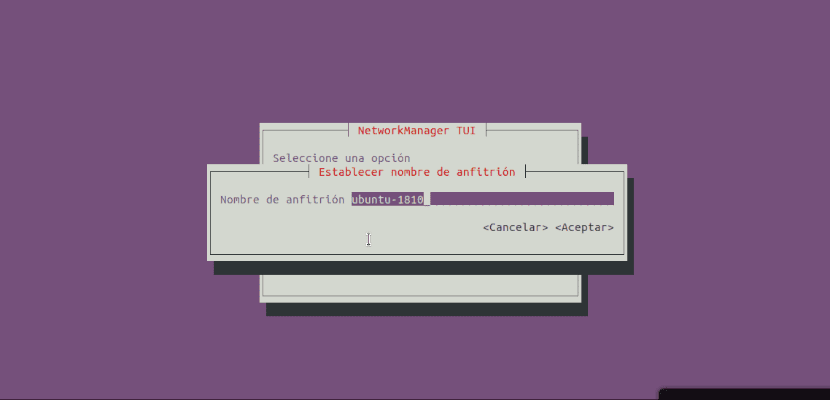
Untuk menukar nama, anda hanya perlu padamkan nama yang dilihat dan tulis yang baru. Kami akan menyelesaikannya dengan mengklik pada pilihan «menerima".
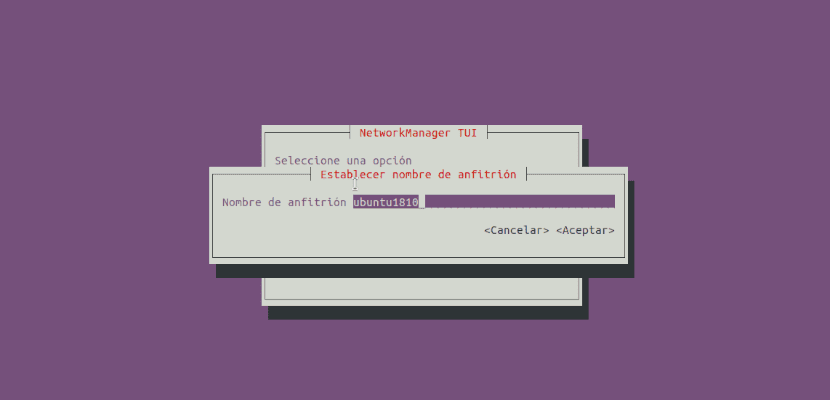
Sebagai pengesahan, ia akan menunjukkan kepada kami nama host yang dikemas kini di skrin. Kami akan klik pada «menerima»Untuk menyelesaikan tindakan.
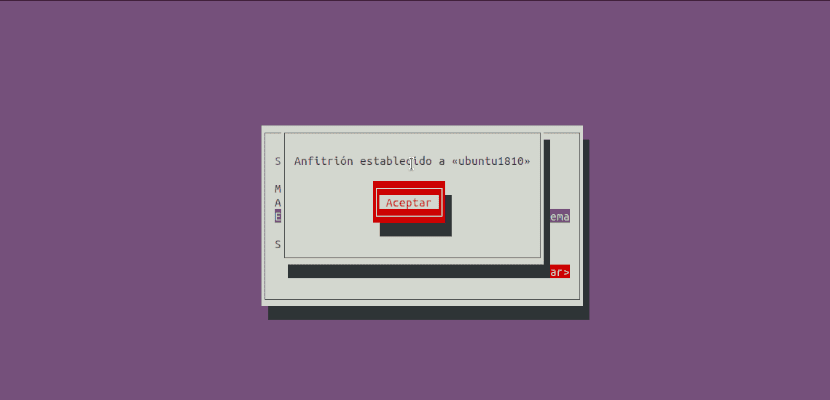
Akhirnya, jika kita klik pada pilihan «keluar«, Nmtui akan ditutup.
Kita boleh mulakan semula perkhidmatan yang dihoskan oleh systemd untuk perubahan berlaku dengan menaip terminal (Ctrl + Alt + T):
sudo systemctl restart systemd-hostnamed
Untuk menyelesaikan kita boleh semak nama hos yang dikemas kini melaksanakan arahan berikut:

hostnamectl
Tukar nama host menggunakan fail / etc / hostname
Sebagai kemungkinan lain, kita akan dapat menukar nama host dengan mengubah fail / etc / hostname.
Nama hos semasa dapat disahkan dengan melihat kandungan fail / etc / hostname:

cat /etc/hostname
Untuk menukar nama hos, kita hanya perlu menimpa fail kerana hanya mengandungi nama host. Untuk melakukan ini, kami menulis di terminal (Ctrl + Alt + T):
sudo echo "ubuntu-1810" > /etc/hostname
Sekiranya menggunakan sudo, sistem memberitahu anda bahawa anda tidak mempunyai izin, log masuk sebagai root menggunakan:
sudo su
Kemudian jalankan perintah sebelumnya sekali lagi, tetapi pandangan ini tanpa sudo. Setelah mengubahsuai fail yang kita perlukan but semula sistem agar perubahan tersebut berlaku dengan betul. Kita boleh melakukan ini dengan melaksanakan perintah berikut:
sudo init 6
Untuk menyelesaikannya, kami akan memeriksa nama host yang dikemas kini menggunakan fail / etc / hostname.

cat /etc/hostname